1. 使用ExFAT文件系统: ExFAT(扩展文件分配表)是一种文件系统,专为使用大容量存储设备(如移动硬盘)设计,支持高达16EB的文件大小,并且支持跨平台使用。在Mac和Windows系统上,ExFAT文件系统都是原生支持的,无需额外软件即可读写。
2. 格式化硬盘: 在格式化硬盘时,选择ExFAT文件系统。在Windows上,可以通过“磁盘管理”或“文件资源管理器”中的“格式化”选项来进行格式化。在Mac上,可以通过“磁盘工具”应用程序进行格式化。
3. 使用第三方软件: 如果你的硬盘已经被格式化为NTFS(仅Windows支持)或HFS (仅Mac支持),并且你需要在Mac和Windows之间共享文件,可以考虑使用第三方软件,如Paragon NTFS for Mac或Tuxera NTFS for Mac,这些软件可以让Mac读取和写入NTFS格式的硬盘。
4. 分区格式: 除了文件系统外,分区格式也需要考虑。如果硬盘已经分区,确保分区格式为GPT(GUID分区表),因为GPT是现代硬盘的推荐分区格式,兼容性更好。
5. 检查硬盘兼容性: 在购买移动硬盘时,可以查看产品说明书或制造商的官方网站,确认硬盘是否标明支持Mac和Windows系统。
6. 避免使用特殊功能: 某些移动硬盘可能具有特殊功能,如加密、自动备份等,这些功能可能在跨平台使用时出现问题。如果可能,选择支持跨平台的通用功能。
通过遵循以上建议,你可以确保移动硬盘在Mac和Windows系统之间无缝兼容。
移动硬盘兼容Mac和Windows:轻松实现跨平台数据共享
随着信息时代的到来,数据共享和存储的需求日益增长。移动硬盘作为便携式存储设备,已经成为许多用户的首选。不同操作系统的兼容性问题常常让用户头疼。本文将为您详细介绍如何选择兼容Mac和Windows系统的移动硬盘,以及如何进行格式化操作,确保数据在不同平台间流畅传输。
移动硬盘兼容性:Mac和Windows的“桥梁”
在购买移动硬盘时,首先要考虑其兼容性。Mac和Windows系统在文件系统、接口等方面存在差异,因此,一款既能满足Mac用户需求,又能兼容Windows系统的移动硬盘至关重要。
选择兼容Mac和Windows的移动硬盘
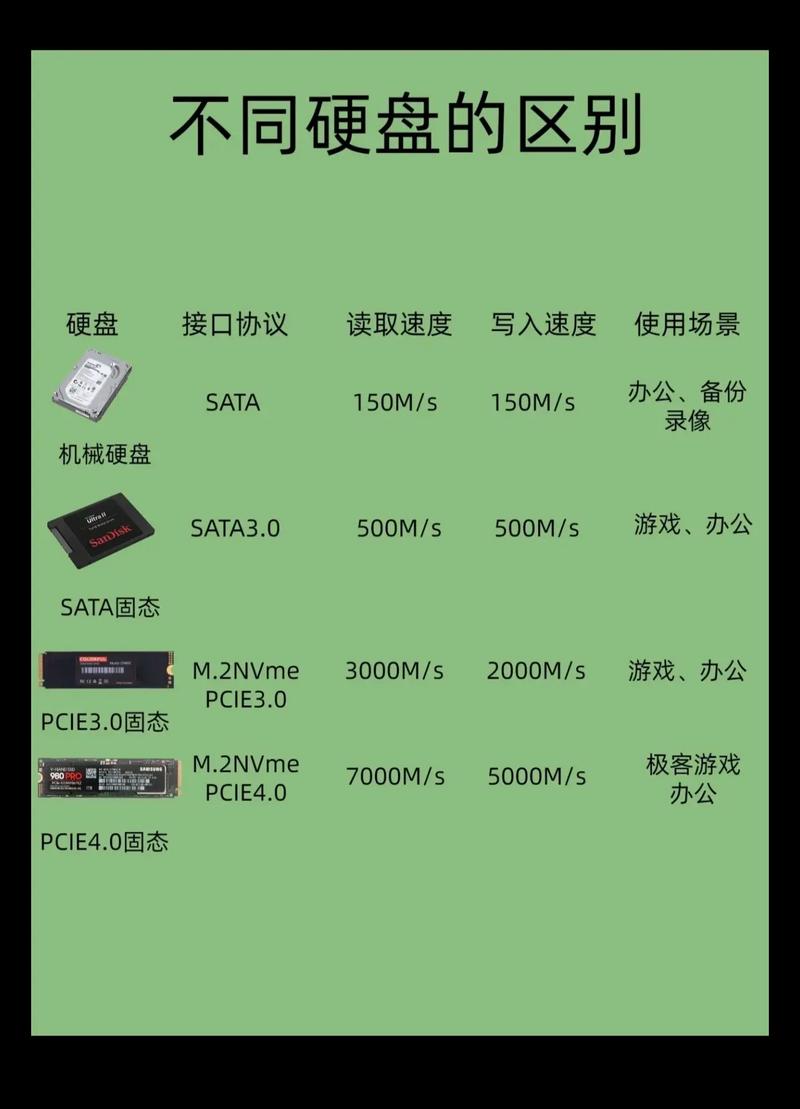
采用FAT32或exFAT文件系统的移动硬盘:这两种文件系统在Mac和Windows系统上都能得到良好支持。
支持USB 3.0或Thunderbolt接口的移动硬盘:这些接口具有更高的传输速度,可以满足大文件传输的需求。
知名品牌的产品:如西部数据、希捷等品牌,产品质量和售后服务有保障。
移动硬盘格式化:实现跨平台兼容
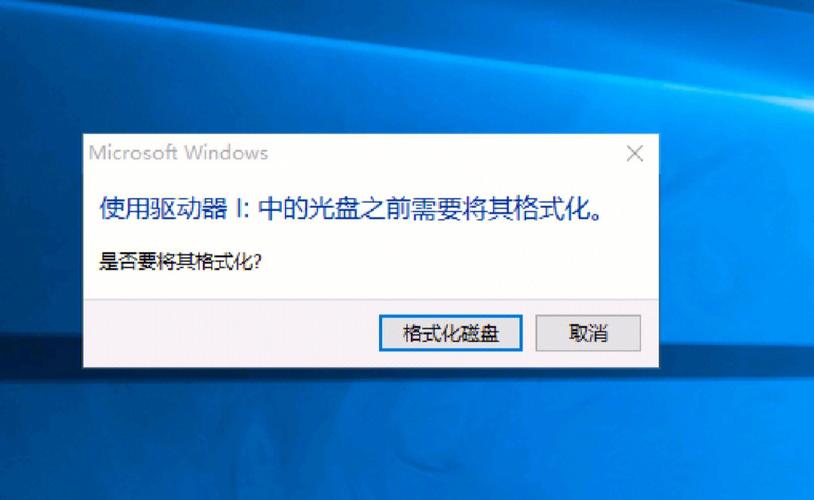
在Mac上格式化移动硬盘

1. 打开Mac自带的“磁盘工具”。
2. 选择要格式化的移动硬盘。
3. 点击“抹掉”按钮,选择文件系统为“ExFAT”或“MS-DOS (FAT)”。
4. 点击“抹掉”按钮,完成格式化操作。
在Windows上格式化移动硬盘
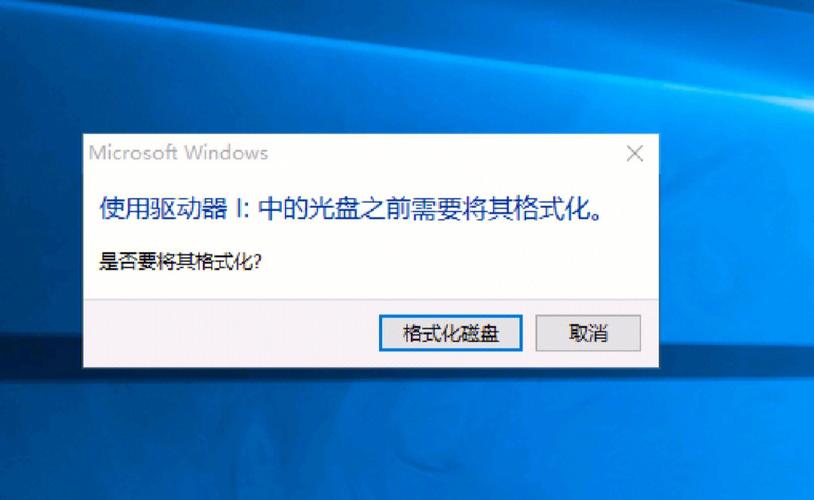
1. 右键点击移动硬盘,选择“格式化”。
2. 在“文件系统”下拉菜单中选择“ExFAT”或“FAT32”。
3. 点击“开始”按钮,完成格式化操作。
注意事项
1. 格式化操作会删除移动硬盘中的所有数据,请务必在操作前备份重要文件。
2. 选择文件系统时,请根据实际需求进行选择。ExFAT支持大文件存储,但可能存在兼容性问题;FAT32兼容性好,但文件大小限制在4GB以内。
选择兼容Mac和Windows系统的移动硬盘,并进行适当的格式化操作,可以帮助您轻松实现跨平台数据共享。希望本文能为您提供帮助,让您在使用移动硬盘时更加得心应手。









